iPhoneでいつも使っているメールが突然開かないと焦ってしまいますよね。
長年iPhoneを触ってきたエンジニアの体験を基に、再起動から隠れた設定まで順番に試せるやさしい対処法をまとめました。手間取る手順を写真いらずで確認でき、データを失わずに安定した受信環境へ戻せます。バッテリー残量が少ない朝でも片手で完了する気軽さも嬉しいです。
今すぐ案内されるステップを試せば、通勤中でも数分で受信トレイが復活します。落ち着いて読み進め、困った瞬間にその場で試してみてください。設定を触るのが初めてでも、画面の案内に合わせて指を進めるだけで大丈夫です。
iPhoneメールが開かないときにまず試す具体的な手順

メールアプリが突然動かなくなることがありますよね。これまで何度か遭遇したトラブルでは、以下で直ることが多かったです。
- メールアプリの強制再起動:コントロールセンターやAppスイッチャーでアプリを完全に終了させ、再度開く
- iPhoneの再起動:サイドボタンと音量ボタンを長押しして再起動し、システムの一時的な不具合をリセット
- ネットワーク接続の確認:Wi-Fiやモバイルデータが安定しているか設定▶︎Wi-Fiで確認
- iOSのアップデート:設定▶︎一般▶︎ソフトウェア・アップデートで最新版を適用
- メールアカウントの再読み込み:設定▶︎メール▶︎アカウントから該当アカウントを一度オフにして再度オンにする
アプリを強制終了して開き直す

メールアプリが固まって画面が動かないときは、いったん強制終了して開き直すだけでサクッと直ることが多いです。
最新のiOS17搭載iPhoneなら、画面下端から上にスワイプしてAppスイッチャーを呼び出し、メールのプレビューを上方向にスワイプするだけで簡単に強制終了できます。
再起動後はバックグラウンドで絡まっていた処理がリセットされ、動作がリフレッシュされるので、メールの起動トラブルがすんなり解消しやすくなります。
①ホーム画面で下から中央へスワイプしてAppスイッチャーを出す
画面下端に指を置いてゆっくり上方向へ中央あたりまでスワイプします。アプリ一覧が見えるまで指を離さないようにしましょう。
②上にスワイプしてメールアプリを閉じる
画面下端から画面中央に向かって指をすっと滑らせて離し、メールアプリのプレビューを消してください。完全にアプリを終了させることで一時的な不具合をリセットできます。
スワイプが浅いとプレビューが残ってしまうので、画面端からしっかりと滑らせてください。
③ホーム画面に戻ってメールアイコンをタップ
画面の下端から上にスワイプするかホームボタンを軽く押して、いったん全アプリを閉じた状態に戻します。
アイコンが並ぶホーム画面から、封筒マークのメールアプリを探しましょう。
見つかったら優しくタップして起動してください。
アプリが真っ白や固まったままにならないか確認して、スムーズに開けばOKです。
④メールが開くか確認する
受信トレイを開いて、問題が出ていたメールをタップします。本文や添付ファイルがちゃんと表示されるかチェックしましょう。
iPhoneを再起動してメモリをすっきりさせる

iPhoneを再起動すると、裏で動いているアプリや一時データがまとめてリセットされ、メモリがすっきりします。
メールアプリが重くて開かないときには、電源ボタンを長押ししてスライドで再起動するだけでサクッと動作が軽くなることがよくあります。
再起動のいちばんのいいところは、特別な設定を変えずに手軽にシステム全体をリフレッシュできる点です。
長時間アプリを切り替え続けたあとや、iPhoneを使いっぱなしで動作が重いと感じたタイミングに試すと効果的です。
①サイドボタンと音量ボタンを同時に長押し
サイドボタンとどちらかの音量ボタンを同時に押し続けると、画面に電源オフや緊急SOSのスライダーが表示されます。そのまま20秒ほどしっかり長押しすると強制再起動が始まり、Appleロゴが出たらボタンを離してください。
緊急SOSが出てもスライダーを動かさずに長押しを続けてください。
②「スライドで電源オフ」を右へドラッグ
電源オフ画面に表示される「スライドで電源オフ」のバーに指を当て、そのまま画面右端へゆっくりドラッグしてください。指を滑らせるとスムーズに反応します。
タッチ位置がずれると反応しにくいことがあるので、バーの中央部分をしっかり押さえて動かすと失敗しにくくなります。
③完全に消えたらサイドボタンを長押しして再起動
画面が完全に消えたら、右側面のサイドボタンをAppleマークが出るまで押し続けます。
サイドボタンを押すタイミングが早すぎると再起動にならない場合があります。
④メールアプリを開く
ホーム画面かアプリライブラリで「メール」アイコンをタップして起動します。もし見当たらないときは、ホーム画面を下にスワイプしてSpotlight検索を呼び出し、「メール」と入力するとスムーズに見つかります。アイコンに雲のマークが付いていたらオフロード状態なので、タップして再ダウンロードしてから開いてください。
ストレージを整理して空きを作る

iPhoneメールがパッと開かないとき、まずはストレージの空き容量をチェックしてみましょう。写真や動画、使わなくなったアプリが容量を占領していると、メールアプリの動きが重くなることがあります。
設定アプリの一般▸iPhoneストレージを開くと、どのアプリやデータがどれだけ場所を取っているかがひと目でわかります。不要な動画やアプリ本体、キャッシュをサクッと削除すると、ストレージに余裕が生まれてスムーズに動くようになります。
プログラマー視点のワンポイントアドバイスとしては、SNSなどのアプリ内キャッシュも定期的にクリアすると快適度アップです。ストレージに余裕を用意しておくと、メールアプリが開かないトラブルをぐっと減らせます。
①設定アプリを開き「一般」をタップ
ホーム画面で歯車アイコンを探してタップします。アイコンの見た目はシンプルな歯車マークなので、すぐに見つかります。
設定画面を少し下にスクロールすると「一般」が表示されます。行全体をタップすると開きます。
②「iPhoneストレージ」を選ぶ
「一般」の画面を開いたら画面を下にスクロールして「iPhoneストレージ」を探しましょう。見つかったらタップすると、容量の使い方がアプリ別に表示されます。
③不要なアプリや大きなファイルを削除
- 設定>一般>iPhoneストレージを開く。
- 容量が大きい順にアプリやファイルが並ぶので、不要なものをタップ。
- 「Appを取り除く」か「Appを削除」を選んで不要なアプリを整理する。
- 写真アプリを同じ画面から開いて、大きい動画やスクショを選んで削除する。
④ストレージ空きを確認してメールを開く
ホーム画面から設定をタップして開いてください。
設定画面内の一般をタップしてからiPhoneストレージを選んでください。
ストレージ使用状況を見て、アプリや写真などのサイズが大きいものをタップし、不要ならオフロードや削除で容量を増やしましょう。キャッシュがたまっているアプリはオフロードがおすすめです。
ホーム画面に戻り、メールアプリを上スワイプで完全終了させてから再度起動し、ストレージ不足による起動不可が解消されたか確認してください。
ストレージを整理する前に、大切な写真やファイルはiCloudやPCにバックアップしておくと安心です。
iOSを最新にアップデートする
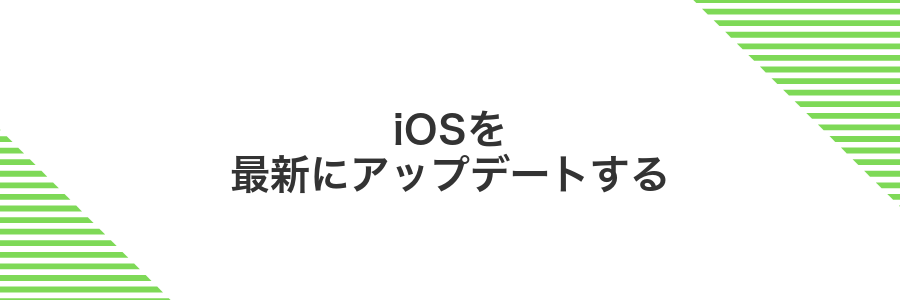
メールアプリが急に開かなくなると「えっ、なんで?」と焦ることがありますよね。実はiOSが最新になっていないと、内部のバグ修正や最適化が反映されずにメーラーが不安定になる原因になるんです。
そこでiOSを最新バージョンにアップデートすると、メールアプリまわりの不具合も一緒に直ることがよくあります。セキュリティや動作速度もアップするので、まずはこの方法を試してみるのがおすすめです。
①設定アプリで「一般」をタップ
ホーム画面にある歯車マークの設定アプリを見つけてタップしてください。画面が切り替わったら、一覧の中から一般を押しましょう。
言語設定が英語の場合はGeneral
「ソフトウェアアップデート」を選ぶと、iPhoneの最新OSバージョンがチェックされます。表示された画面で更新がある場合、ここからダウンロードとインストールができます。 Wi-Fiに接続し、バッテリー残量が十分ある状態で操作してください。 ソフトウェア・アップデート画面に「ダウンロードしてインストール」ボタンが出たら、そのままタップします。 タップ後にパスコード入力を求められたら、いつもロック解除で使っている数字を入力してください。認証が終わると、自動でダウンロードが始まり、画面に進捗バーが表示されます。 必ずWi-Fiに接続したうえで、バッテリー残量が50%以上か充電ケーブルをつないでおくと、途中で止まる心配が減ります。 ホーム画面かAppライブラリからメールをタップして起動します。初回起動時は同期に少し時間がかかることがありますが、そのまま待つと受信トレイが表示されます。 アカウントの再認証を求められる場合があります。二段階認証を使っているとApp用パスワードが必要になることもあります。 メールの設定ファイルが何らかの理由で読み込めなくなると、起動しても真っ白なまま読めないまま……そんなときに効くのがいったんアカウントをリセットする方法です。アカウントを削除すると内部のキャッシュや壊れた設定がクリアされるので、再追加で正常な状態に戻ることが多いです。 再追加するときには自動設定に頼らず、サーバーのアドレスやポート番号を手入力してみましょう。プログラマーならではの視点で正しい情報を直接入力することで、通信プロトコルの誤認識やSSL設定のミスマッチを防げます。 特にメッセージが表示されない、送受信ボタンが反応しないなど、基本的なネットワークチェックをしても改善しないときにおすすめです。手間は数分程度なので、サクッと設定をリフレッシュしてみてください。 ホーム画面から設定アプリを開き、スクロールしてメールを探してタップします。これでメールの設定項目が表示できます。 設定アプリでアカウントを見つけてタップします。ここにはiCloudやGmailなど登録済みのメール一覧が並んでいます。 表示されたリストから、調子が悪いメールアドレスやサービス名を確認しながらタップしてください。 リストが長い場合は下にスクロールして目的のアカウントを探しましょう。 画面のいちばん下にある「アカウントを削除」をタップしてください。これでiPhone側のメール設定がまっさらに戻ります。 削除してもサーバー上のメールは残るので、後で再追加するときにまた受信できます。 削除前にパスワードをメモしておくと、再追加がスムーズになります。 ホーム画面から設定アプリをタップし、下にスクロールしてメール→アカウントを選んでください。 アカウント一覧の一番下にあるアカウントを追加をタップします。この操作でメーラーの再設定画面が開きます。 表示される一覧からプロバイダを選び、メールアドレスとパスワードを正しく入力します。必要に応じてサーバー情報も入力し、画面右上の保存をタップしてください。 設定完了後、ホーム画面に戻ってメールアプリを開き、受信トレイにアクセスして動作を確かめてください。 メールアプリをずっと安定して快適に使うには、ちょっとした工夫と定期的なメンテナンスが大切です。プログラマー視点で集めた応用テクニックを試せば、動作のもたつきや同期の失敗を減らしつつ、使い心地を長くキープできます。 iCloudのメールルールを使うと、不要な広告やニュースレターを受信した瞬間にサーバー側でゴミ箱へ移動できます。iPhone単体ではルール作成ができないので、SafariなどでiCloud.comにログインして設定しておくのがポイントです。 設定した条件に合う送信元や件名キーワードを登録すれば、手作業でゴミ箱行きを選ぶ手間がグッと減ります。こまめに受信トレイをチェックする時間を短縮しつつ、大事なメールはしっかり残せる賢い整理術です。 メールアプリを開いて左上の 編集画面ではフォルダを長押ししてドラッグすると並び替えがかんたんにできます。よく使うフォルダを上部に移動しておくと便利ですよ。 メールアプリ左上の編集をタップして、一覧に表示された新規メールボックスを押します。 表示された画面で分かりやすい名前を入れてください。 場所をタップするとiCloudやアカウントごとに保存先を指定できるので、整理しやすい場所を選びましょう。 メール一覧画面で左下のフィルタアイコンをタップします。 「フィルタ条件を追加」を開き、リストから送信者(From)か件名(Subject)を選んで、絞り込みたい文字列を入力してください。 完了を押すと、指定の条件に合うメールだけが表示されるようになります。 ここでは、iPhoneに標準搭載されているショートカットアプリを使って、ワンタップでメールアプリの状態をチェックするオリジナル診断ツールを紹介します。設定は一度だけでOK。ホーム画面からアイコンをタップするだけで、通信状況やアカウントのログイン状態をまとめて検証できるので、いちいち面倒な操作を繰り返す手間が省けます。 この方法のいちばんの魅力は、プログラミング経験がなくても直感的に組み立てられるところです。ネットワークの取得やメールアカウントの最新情報取得など、必要なアクションを順番に並べるだけで完成するため、急いで状態を把握したいときに大活躍します。定期的にチェックするルーチンにも組み込めるので、煩わしい設定画面を開くことなくスムーズに問題の原因を探せます。 ホーム画面で青い「ショートカット」アイコンをタップしてアプリを起動します。 画面右上にある「+」マークを押すと、新しいショートカットの編集画面が現れます。 名前を入力したら「アクションを追加」をタップして次のステップへ進みましょう。 ショートカットアプリを開き、画面下部の検索バーをタップします。検索欄にAppを終了と入力し、候補に表示されたアクションをタップしてショートカットに追加します。 同じく検索バーにAppを開くと入れ、アクションをタップで追加します。続けてアクション内の「App」を押し、リストからメールを選択してください。 ショートカットAppを開き画面下の「+」をタップします。アクションを検索で「URLを開く」と入力し選択してください。URL欄にmessage://と入力し右上の「完了」をタップします。 作成したショートカットを長押しし「ホーム画面に追加」を選択します。アイコンや名前はそのままでかまいません。「追加」をタップするとホーム画面に新しいメール起動アイコンができます。 外出先でWi-Fiが弱いときでも、モバイルデータを使えばメールが途切れず届くようになります。 設定アプリの「モバイル通信」からMailアプリをオンにするだけで完了です。地下鉄やカフェなどでWi-Fiが不安定なときほど効果を実感できるので、常に安定した受信環境をキープしたい人におすすめです。 ホーム画面から設定アプリを起動します。 「モバイル通信」をタップして開き、アプリ一覧までスクロールします。 「メール」のスイッチがオフならタップしてオンに切り替えます。 設定アプリを開いて「モバイル通信」をタップし、次にリストから「データモード」を選んでください。 表示された選択肢の中から低速化しないにチェックを入れます。 これで通信スロットリングがオフになり、メールの受信や表示がキビキビ動きます。 メール受信を確認できたら、テストのために変更した設定を必要に応じて元に戻します。 画面右上からコントロールセンターを開き、機内モードアイコンをタップしてオフに切り替えます。 設定アプリを開き「メール」→「アカウント」→「データの取得方法」で元の取得方法(プッシュやフェッチ間隔)に戻します。 戻し忘れると新着メールを受信できなくなるので、最後まで確認してください。 ホーム画面で上スワイプしてメールを強制終了してみてください。それでも動かないときはiPhoneを再起動しましょう。プログラマー視点では長時間バックグラウンドでアプリを多数動かすとメモリ不足になるので重いアプリを閉じてから試すと効果的です。 設定→メール→アカウント設定で一度アカウントをオフにして再度オンにしてみましょう。同期のキャッシュがリセットされてスムーズに読み込まれることがあります。それでもダメならアカウントを削除して再登録するのがおすすめです。 設定→一般→リセット→ネットワーク設定をリセットするとWi-Fiやモバイル通信の不要な設定がクリアされて通信が復活します。最終手段としてiOSのクリーンインストールも検討してみてください。 古い機種でも今回お伝えしたステップでメールが開かない問題を直せることが多いです。iOS設定の名称や画面の見た目が少し変わっているだけで、操作の流れは同じなので安心してください。 もし手順中のメニューが見つからないときは、設定アプリの検索バーに「メール」や「App」と入力して探すとスムーズです。プログラマーならではのコツとして、キーワード検索をうまく活用すると迷わずにたどり着けます。 Wi-Fiもモバイルデータも問題ないのにメールアプリだけ開かないときは、回線以外の部分でつまずいている可能性が高いです。 エンジニア視点のアドバイスとして、アカウントをいったんサインアウトしてから再度サインインすると、意外とすんなり解決することがあります。 メールアカウントをiPhoneから削除すると、端末内のメールデータだけが消えるので、サーバー上のメールはそのまま残ります。あとでアカウントを再登録すれば、再びメールを受信できます。 注意点:POP設定で受信時にサーバーから削除するよう設定していると、iPhone上で受信した時点でサーバー側からも消えてしまう場合があります。 写真やアプリは大切な思い出や便利ツールだから、むやみに消してしまうと後で後悔するかもしれません。 でも大丈夫です。iOSには使用していないAppを取り除くや写真のストレージを最適化といった機能があり、アプリ本体だけを外してもデータや設定は保持されますし、写真はiCloudにオリジナルを残して端末には軽量版だけを置くことができます。 さらにメールの添付ファイルやSNSのキャッシュは、各アプリの設定画面からサクッとクリアできるので、愛着あるアプリや思い出の写真を守りながららくらく容量確保が可能です。 iPhoneはアップデート中にある程度の電力を確保する仕組みがあるので、いきなり動かなくなることはほとんどありません。ただし完全にバッテリーがゼロになると更新が途中で止まり、画面にケーブルとパソコンのマークが出るリカバリーモードに入ります。 その場合は慌てずに電源ケーブルをつないで充電してください。充電しながら再起動すると更新が自動で再開することが多いです。それでもうまく進まないときはパソコンに接続してFinder(またはiTunes)からアップデートを続けられます。 過去に試した経験では、リカバリーモードからの再開ですぐに正常な状態に戻りました。もしそれでも起動しないときはDFUモード(画面表示なしの復旧モード)で復元を試すと復活率が高いので安心してくださいね。 iPhoneのメールが開かないときは、まずOSやメールアプリを最新バージョンにアップデートしてから、設定アプリでアカウント再読み込みを試してみましょう。 それでも改善しないときは、一度メールアカウントを削除してから再設定すると、多くのトラブルがすっきり解消します。 さらにネットワーク設定のリセットやキャッシュクリア、バックグラウンド更新の確認も忘れずに。プログラマー目線のちょっとした裏ワザが役立ちます。 これらを試せばメールがサクッと開くようになり、ストレスフリーなiPhoneライフを取り戻せますよ。②「ソフトウェアアップデート」を選ぶ
③「ダウンロードしてインストール」をタップ
④完了後にメールを開く
メールアカウントを一度削除して入れ直す
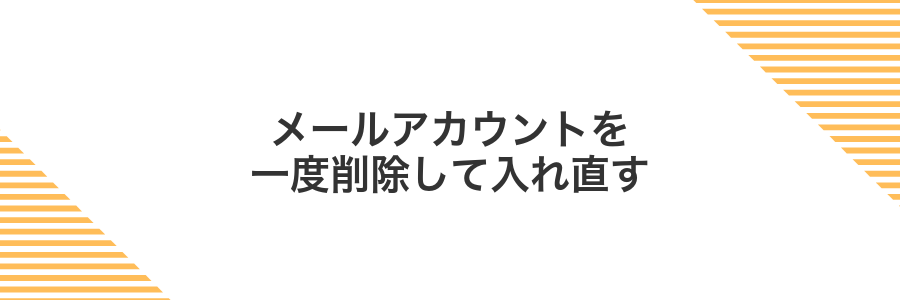
①設定アプリで「メール」をタップ
②「アカウント」を選び対象アカウントをタップ
③「アカウントを削除」をタップ
④同じ画面の「アカウントを追加」で再設定
メールアプリを安定させてずっと快適に使う応用テクニック

応用テクニック 役立つポイント 定期的なキャッシュクリア 不要データを掃除すると動作が軽くなり、突然のフリーズを防げます。 自動フォルダ振り分けルール 受信箱をすっきり保つとアプリ起動時の読み込み量が減り、表示が速くなります。 iCloud同期の最適化 同期対象のメールフォルダを絞ると通信量が減り、通信エラーや遅延を抑えられます。 マルチアカウント一括管理 複数アカウントをまとめると切り替えの手間が減り、アプリ全体の安定性が向上します。 通知のカスタマイズ 重要なメールだけ通知設定すると処理負荷が下がり、快適な通知体験が得られます。 不要メールを自動でゴミ箱へ送るルールを作る

メールアプリの「メールボックス」画面で右上の編集をタップ
メールボックスアイコンをタップし、受信トレイやフォルダ一覧を表示します。画面右上の編集をタップするとフォルダの並べ替えや非表示設定の画面に切り替わります。「新規メールボックス」を選び条件を設定
送信者や件名でフィルタを登録して完了をタップ
ショートカットでワンタップ診断ツールを作る
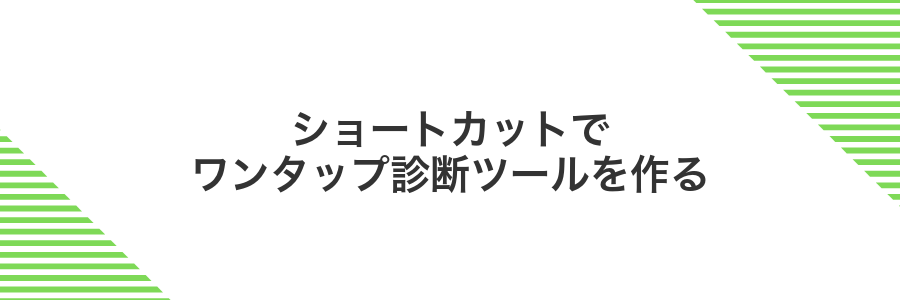
ショートカットアプリを開いて新規ショートカットを作成
「Appを終了」「Appを開く」を順に追加してメールを選択
ホーム画面に追加してアイコンをタップするだけで復旧
外出先でも安心!モバイルデータでメール受信を優先させるコツ

設定アプリの「モバイル通信」でメールをオン
「データモード」を選び「低速化しない」をチェック
受信確認後は必要に応じて設定を戻す
よくある質問

古い機種でも今回の手順で直せる?
Wi-Fiだけでなくモバイルデータでもメールが開かないのはなぜ?
メールアカウントを削除すると中身は消える?
ストレージ整理で写真やアプリは消さないとだめ?
アップデートの途中で電池が切れたらどうなる?
まとめ

